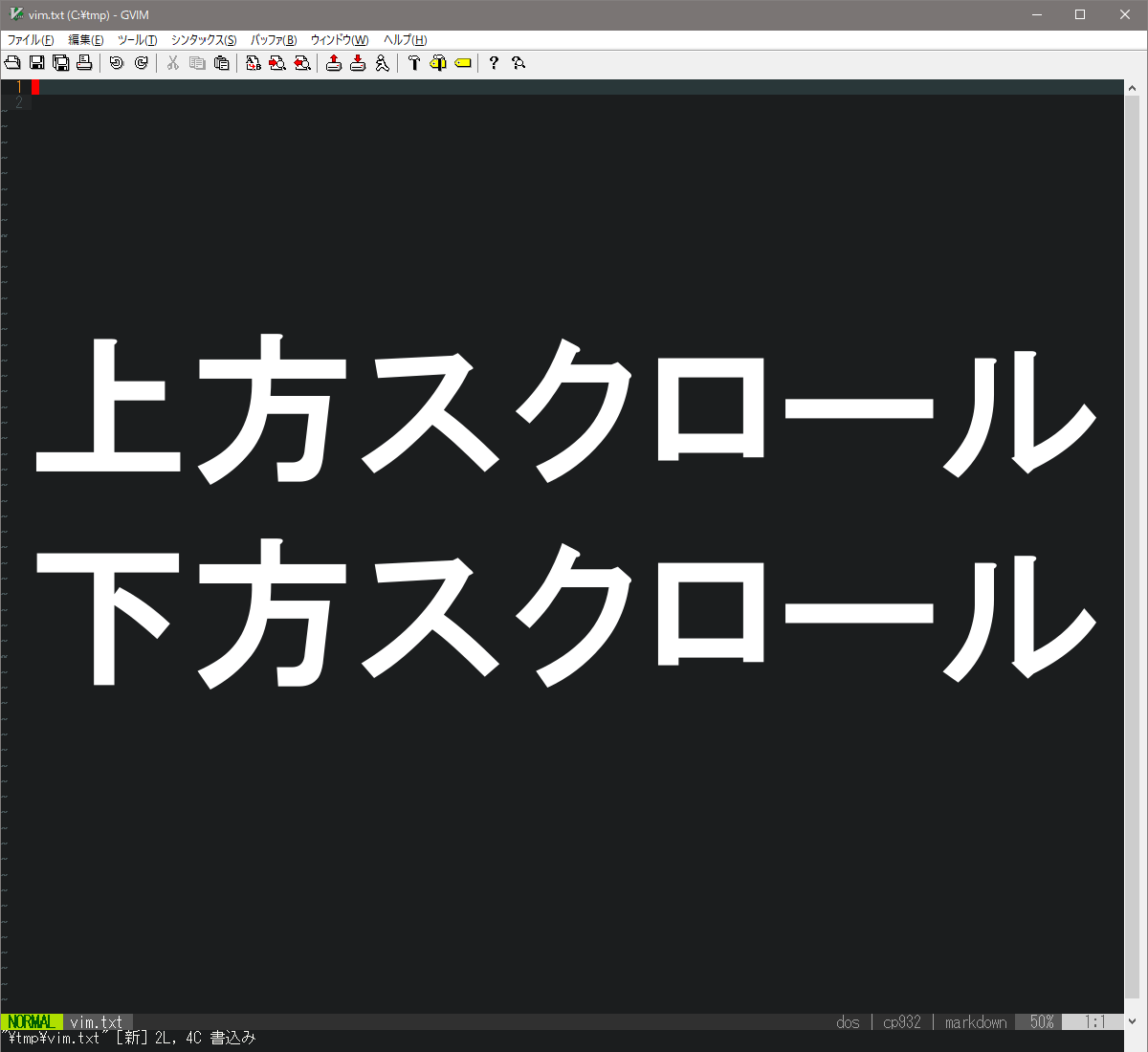この記事では、Vimでプラグインを使わずに「下方・上方へスクロールする」キーについて、ご紹介します。
目次
[解答] 上下それぞれお4種類ずつのキーで移動できる
キーバインド1. ウィンドウ 1ページ分を上下にスクロールする
(ノーマルモード もしくは ビジュアルモード で) CTRL + b / CTRL + f
(全ルモード で) <PageDown> / <PageUp> SHIFT + 下矢印キー / SHIFT + 上矢印キー
ノーマルモード または ビジュアルモード(C-v もしくは v で起動)で、上記のキーを押します。/ の左が下方向にスクロール、/ の右が上方向にスクロールするキー操作です。
ホームポジションを崩すか、複合キーで操作するか、どちらがやりやすいかは慣れですね。
Mac や Windows/Linux で Caps lock 位置に Ctrl キーになるように設定をしていれば、Ctrlキーとの組み合わせがホームポジションを崩さずに済んで便利ですね。
キーバインド2. ウィンドウ 0.5ページ分を上下にスクロールする
(ノーマルモード もしくは ビジュアルモード で) CTRL + u / CTRL + d
ノーマルモード または ビジュアルモード(C-v もしくは v で起動)で、上記のキーを押します。 / の左が下方向にスクロール、/ の右が上方向にスクロールするキー操作です。
キーバインド1と比べると、スクロール量が少ないのが特徴です。
解説
通常の移動キーの発展として、利用する機会の多いキー操作です。
初心者脱出の必修事項となりますので、必ず覚えましょう。
このVimキーバインドの補足情報
Vimキーバインドの特徴
- 利用頻度[star rate=5]
- 便利さ[star rate=5]
- 覚え易さ[star rate=5]
関連するVimヘルプ
Vimからは、下記のコマンドでヘルプを確認できます。
:help CTRL-f :help CTRL-d :help CTRL-b :help CTRL-u :help <S-Down> :help <S-UP> :help <PageDown> :help g<Home>
関連するヘルプは、下記で確認できます。併せてご覧下さい。
:help scroll-down (下方スクロール) :help scroll-up (上方スクロール)
参考書籍
こちらの書籍が参考になります。
[temp id=3]